我如何创建Likert量表的类型的测验问题?
Likert 量表类型题是一系列反应分值的陈述列表。在问卷调查中,LMS 的下拉菜单多答案选择题型可当作Likert类型使用 。
创建调查问卷

点击测验(Quizzes)链接创建或编辑测验。确保测验类型设置为评分或非评分调查。
添加问题
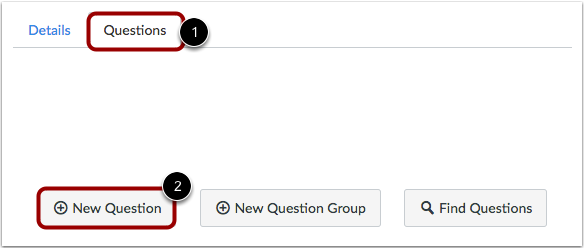
在新测验中选择问题(Questions)选项卡[1],点击新问题(New Question)按钮[2]。
命名、类型和分值

测验问题不会为讲师自动编号。要添加自定义名称到您的测验问题里,在问题的文本字段中输入名称[1]。自定义名称可以帮助您更轻松地识别测验问题。不管问题的名称,学生总是看到数字顺序的测验问题(即问题1,问题2)。
点击下拉菜单,选择多项选择的题型[2]。
输入问题的分值(测验总分基于问题分值的总合计)[3]。
注意:测验分值保留两位小数。 输入超过两位小数,分值将四舍五入到百分位。
添加表格
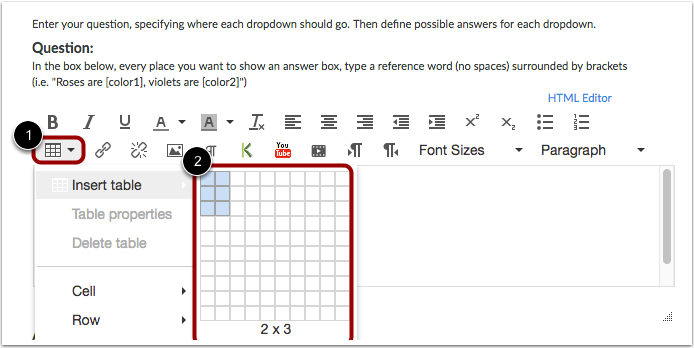
添加初步说明后,点击富内容编辑器中的表格(Table) 图标[1],选择两列[2],并根据需要选择行数(每个表述为一行),必须包含全部的Likert量表项。在本课例中有三行。
添加Likert项目作为说明和答案复选框
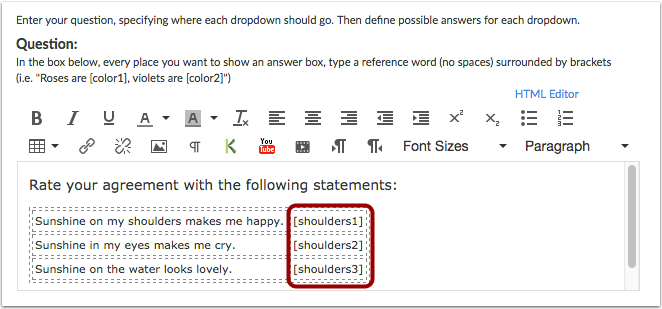
表格的每一行均作为一个不同的Likert项目,这是一个带答案选择框的表述,用户可以选择自己对每个表述的赞成度。
为答案选择框创建名称,使用方括号来调整答案选择框。 在本例中,我们使用shoulders作为参考词,为三个表述创建选择答案,并设置它们为[shoulders1]、[shoulder2]、和[shoulder3]。
添加回应作为每个Likert量表项的参考答案
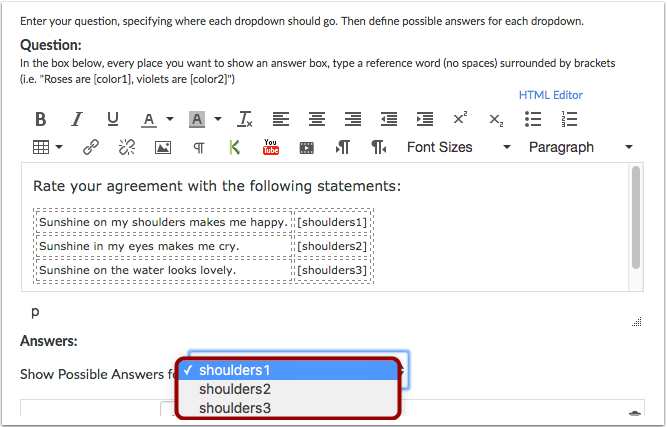
每个Likert量表项目都需要各自的响应列表作为参考答案。
选择每个有可能的答案,并添加您想添加的与答案文本一致的答案数量。 您必须在每个答案选择框中输入答案文本。例如,[shoulder1]、[shoulder2]、[shoulder3]、必须分别添加可能的响应。
从下拉菜单选择最先的参考项目[1]。 然后填进Likert的回应。 五个Likert回应标准是:
- 极力反对
- 不同意
- 既不同意也不反对
- 同意
- 完全同意
了解更多关于多项下拉菜单问题。
当您完成时,选择第二个参考项目,并重复填进Likert回应的过程。
重复过程直到所有参考项目都与Likert回应选项相关。
输入反馈文本
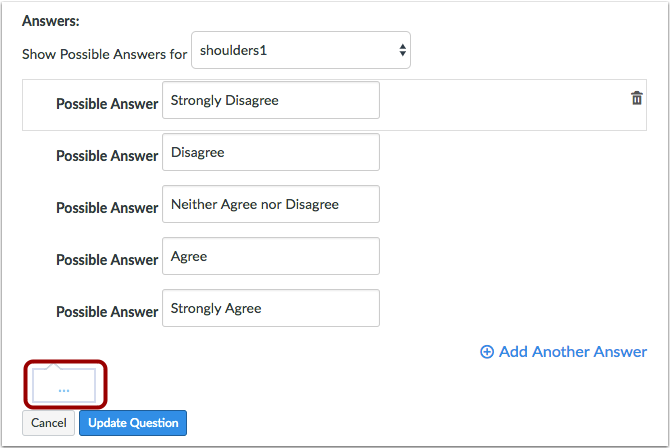
您还可把调查问题作为一个整体而创建一般的答案注释。所有的学生都将看到蓝色评论栏的反馈。
更新问题
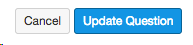
点击更新问题(Update Question)按钮。
学生查看问题
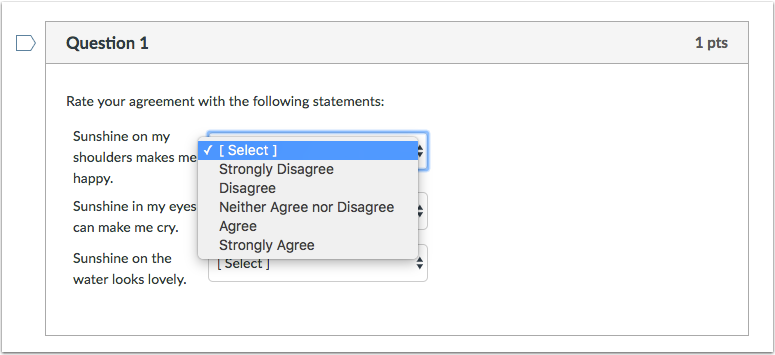
这就像是在测验中所看到的问题类型。每个表述将显示在下拉菜单的Likert列表陈述中。学生可根据每个表述选择他们的意见。
确认每个表述都有相应的答案。
学生查看回应
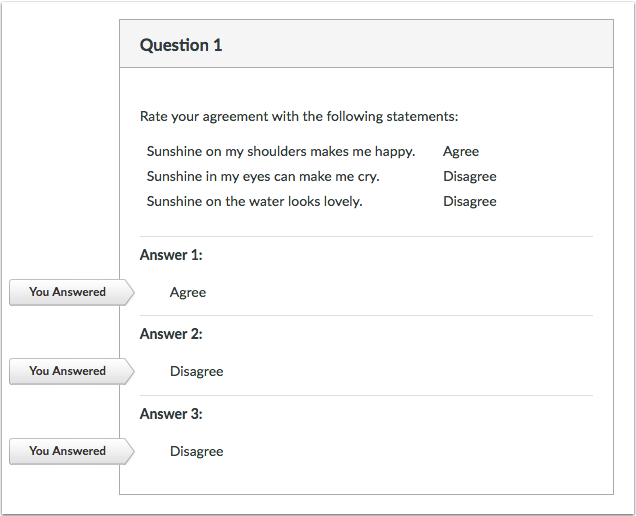
当您查看测验结果时,LMS将向您显示每个学生选择的答案。 如果您允许学生查看他们的回应,学生所选择的答案就会显示出来。
